MP4
- 1. MP4 Converter +
- 2. Conversion MP4 +
- 3. Other MP4 tips +
استنادًا إلى حقيقة أنه يمكن تشغيل امتداد MP4 على كافة برامج تشغيل الوسائط بجودة مناسبة، فهو واحد من أكثر التنسيقات المستخدمة بصورة شائعة. على الجانب الآخر، يستغرق ملفات MP4 الكثير من مساحة التخزين، ولذلك إن كانت لديك مجموعة كبيرة من هذه الملفات، هناك احتمالية أن تواجهك بعض الصعوبات في تخزينها. لذلك إما تقوم بحذف الملفات القديمة لتوفير مساحة للجديدة، أو يمكنك استيعاب الكل من خلال تصغير حجم فيديو MP4. في الواقع، الحل الأخير يثبت أنه الخيار المناسب حيث يمكنك ضغط وتصغير حجم فيديو MP4. المقال يوضح لك كل شيء حول تصغير حجم فيديو MP4 دون خسارة الجودة.
- الجزء 1. 3 أسباب شائعة لتقليل حجم ملفات MP4
- الجزء 2. 3 طرق شائعة لتقليل حجم ملفات MP4
- الجزء 3. الحل الأفضل لتقليل حجم ملفات MP4 دون خفض الجودة
- الجزء 4. 4 أدوات مجانية لتقليل حجم ملفات MP4, MOV, AVI وغيرها
كي تتمكن بصورة سريعة من تقليل حجم ملفات MP4 لإرسالها عبر البريد الإلكتروني أو تحميلها على يوتيوب، عليك الانتقال إلى الموجز التالي للخطوات بالجزء الثالث.
كيفية تقليل حجم ملفات MP4؟
- أضف مقاطع الفيديو بامتداد MP4 إلى البرنامج.
- ابدأ تقليل الحجم.
- احفظ الملفات الجديدة.
الجزء 1. 3 أسباب شائعة لتقليل حجم ملفات MP4
إلى جانب نقص مساحة التخزين على القرص الصلب والهاتف المحمول، هناك العديد من الأسباب الأخرى التي تدفعك إلى تقليل حجم ملفات MP4 وإليك الأسباب الأكثر شيوعًا.
- حجم ملفات MP4 الكبير ليس فقط من الصعب إرسالها عبر البريد الإلكتروني ولكنه كذلك يستغرق الكثير من الوقت. لذلك تقليل حجم ملف MP4 سوف يجعل العملية أسرع بكثير وأكثر مناسبة.
- يوتيوب هو موقع مشاركة الفيديو الأكثر شهرة والذي يحتوي على المجموعة الأكبر من فيديو MP4. إن كنت ترغب في تحميل ملف على يوتيوب كذلك، سوف تحتاج إلى ضغط حجم الملف حيث الحجم الكبير يجعلك تواجه الأخطاء أثناء التحميل. وعلاوة على ذلك، الملفات ذات الحجم الصغير يمكن تحميلها بسهولة ومشاركتها على مواقع التواصل الاجتماعية.
- إن كنت تمتلك هاتف ذكي بشاشة صغيرة وترغب في تشغيل الفيديو MP4 المفضل لديك، سوف تحتاج إلى ضغط الملف كي يناسب شاشة الهاتف. ملف MP4 كبير الحجم لن يعرض بشكل مناسب على الهاتف وسوف يجعل تجربة الاستمتاع بفيديو عالي الجودة سيئة.

الجزء 2. 3 طرق شائعة لتقليل حجم ملفات MP4
الآن عندما تعرف الإيجابيات المتعلقة بضغط ملف MP4، السؤال التالي هو كيفية القيام بذلك. إن قررت في النهاية تقليل حجم ملف MP4 لتوفير مساحة التخزين، أو لإرسال البريد الإلكتروني، أو اللعب، أو التحميل، أو غيره من الأسباب، هناك بعض أفضل الطرق للقيام بذلك كما أدناه.
الطريقة الأولى: تقليل حجم ملف MP4 لتنسيقات أخرى أقل حجمًا
واحدة من الطرق الأكثر بساطة والمباشرة لتقليل حجم ملفات MP4 هي من خلال تحويلها إلى تنسيق أقل في الحجم. تنسيق MP4 يشغل حجم كبير على القرص الصلب ولتجنب ذلك، يمكنك تحويله إلى تنسيق أقل حجما مثل WMV, FLV وغيره. إليك قائمة بالتنسيقات التي يمكن الاستفادة منها في تقليل حجم ملفات MP4. إليك كذلك قائمة بالإيجابيات والسلبيات حتى تتمكن من اختيار الطريقة التي تناسب متطلباتك.
| تنسيقات الفيديو | الإيجابيات | السلبيات |
|---|---|---|
| FLV | هو تنسيق مناسب للفيديو على شبكة الانترنت. يمكنك استخدام هذا التنسيق لضغط ملفات MP4 عند الحاجة إلى تحميلها على شبكة الانترنت. | إنشاء ملفات FLV من البداية هو أمر مكلف ويستغرق الكثير من الوقت. يستغرق الكثير من الوقت للولوج إلى صفحة الانترنت التي تحتوي على ملفات فلاش. |
| AVI | هذا التنسيق متوافق مع العديد من برامج تشغيل الوسائط وهو أكثر تنسيق مضغوط شهرة من بين مجموعات الترميز. | التنسيق كبير الحجم للغاية لضغطه. |
| WMV | تنسيق صغير الحجم مضغوط يحتاج إلى مساحة تخزينية صغيرة للغاية. بالمقارنة مع MPEG-4 هذه الصيغة تحتاج حجم يصل إلى النصف. التنسيق مناسب عندما ترغب في حفظ المساحة على القرص الصلب أو إرسال مقاطع الفيديو. | يتميز التنسيق بضعف التوافق مع الأجهزة التي لا تستخدم نظام الويندوز مثل آي باد وآي فون وغيرها من منتجات آبل. |
| MKV | هو تنسيق مفتوح المصدر يتميز بقائمة لتضمين مسارات الصوت بلغات مختلفة. | التطبيق لا يعمل على كافة الأجهزة وبرامج التشغيل. يتميز عادة بحجم ملفات يصل إلى 40 جيجابايت. |
لذلك بالنظر إلى الجدول الأعلى للتنسيقات والمزايا والعيوب، يمكن الاستنتاج أن تنسيقي WMV وFLV هم الأقل حجما ويمكن ضغط ملفات MP4 وتحويلها إليهما. يمكنك الاستفادة من البرامج الجيدة مثل ووندرشير فيديو كونفيرتر ألتميت أو محول مجاني لتحويل MP4 إلى WMV, FLV أو غيرها من التنسيقات.
الطريقة الثانية: تحرير إعدادات المعاملات فيما يتعلق بمعدل الإطار، ومعدل البت، ودقة ضغط ملفات MP4.
الطريقة التالية لتقليل حجم وضغط ملفات MP4 هي من خلال تغيير وتحرير إعدادات المعاملات.
- تغيير معدل البت: يمكن تقليل حجم ملف الفيديو من خلال تقليل معدل البت. معدل البت يتناسب بصورة طردية مع حجم الملف وبذلك يمكن تقليل حجم الفيديو بتقليل معدل البت. ولكن هنا يحتاج الأمر الكثير من الفهم لتقليل معدل البت لأن ذلك ينتج عنه تقليل الجودة كذلك. لذلك تقليل معدل البت بنسبة 20-30% من الحجم الأصلي هو خيار مناسب.
- تغيير دقة عرض الملف: تحدد دقة عرض الفيديو حجم الفيديو وجودته كذلك. الفيديو الذي يتميز بدقة عرض كبيرة يشغل مساحة تخزينية كبيرة. لذلك إن كنت ترغب في تقليل حجم الملف، سوف يفي تقليل دقة العرض بذلك. إن كانت لديك فيديو عالي الدقة يتميز بدقة عالية تصل إلى 1920 * 1080P، يمكنك تقليل الدقة إلى 1280 X 720P, 640 X 480, 640 X 360 وأقل من ذلك لتقليل حجم ملف MP4. دقة العرض الأكثر شيوعا والموصي بها هي 640 X 480 لأنها تتوافق مع غالبية الهواتف المحمولة (أندرويد، آي فون، آي باد) والعديد من المواقع المختلفة الشهيرة مثل فيسبوك، وفايمو، ويوتيوب.
- تغيير معدل الإطار: هناك جانب آخر يمكن أخذه بعين الاعتبار لتقليل حجم ملف MP4 وهو خفض معدل الإطار للملف. معدل الإطار يرتبط بصورة مباشرة مع حجم الملف ولذلك تقليل واحد منهما يؤدي إلى تقليل الآخر. كلما كان معدل الإطار أقل للفيديو، كلما كان حجم الفيديو أقل.
لذلك إن كنت ترغب في تقليل معدل الإطار، ومعدل البت، ودقة العرض لضغط ملف MP4، إليك قائمة بالإعدادات المقترحة لتقليل حجم ملف MP4 ليناسب فايمو ويوتيوب. يمكنك حفظ الملف بمعدل إطار 23.97 للثانية كي تتمكن من تقليل حجم الملف قبل ضغطه.
| المعاملات | إعدادات الضغط ليوتيوب | إعدادات الضغط لفايمو |
|---|---|---|
| معدل البت | 1000 كيلوبت/ثانية (360p), 2500 كيلوبت/ثانية (480p), 5000كيلوبت/ثانية (720p), 8000كيلوبت/ثانية (1080p), 10ميجابايت/ثانية (1440p), 35-35كيلوبت/ثانية (2160p) | 2,000 – 5,000 كيلوبت/ثانية (SD)/5,000 – 10,000 كيلوبت/ثانية (720p HD)/10,000 – 20,000 كيلوبت/ثانية (1080p عالي الجودة) |
| دقة العرض | 426x240(240p), 640x360 (360p), 854x480(480p), 1280x720 (720p), 1920x1080 (1080p), 2560x1440 (1440p), 3840x2160(2160P) | 640 بكسل (SD) أو 1280 بكسل (عالي الجودة) |
| معدل الإطار | يمكنك الإبقاء عليه كما هو | 24, 25, أو 30 إطار لكل ثانية لأن القيمة التي تقترب من 20 لن تمثل فارقًا. |
الطريقة 3: تقليم وإزالة الأجزاء الغير مرغوب فيها من ملف فيديو MP4 لتقليل حجم الفيديو.
هناك حل آخر شهير لضغط حجم فيديو MP4 هو من خلال تقليم وتقليل الأجزاء غير المرغوب فيها. إن كانت لديك العديد من مقاطع MP4 بمساحات تخزينية كبيرة، يمكنك تحرير تلك المقاطع بحذف الأجزاء غير الضرورية التي سوف تقلل من حجم الملف. هناك العديد من أدوات التحرير وكذلك برامج التحويل الرائعة التي تساعدك على القيام بذلك. الملف كبير الحجم يمكن تقسيمه إلى عدة مقاطع لتقليل حجمه.
الجزء 3. الحل الأفضل لتقليل حجم ملفات MP4 دون خفض الجودة
لا يهم أي الطرق المذكورة أعلاه سوف تستخدمها، فالأداة الأفضل المتوافرة لمساعدتك لإكمال المهمة. إن كنت ترغب في تقليل حجم ملف MP4، يمكنك الاستفادة من الأداة القوية ووندرشير فيديو كونفيرتر ألتميت (أفضل أداة تحويل فيديو لنظام ماك).
 ووندرشير فيديو كونفيرتر ألتميت
ووندرشير فيديو كونفيرتر ألتميت
صندوق الأدوات المتكامل للفيديو - ضغط الفيديو لنظامي ويندوز وماك

- يمكنك بسهولة تقليل حجم فيديو MP4 دون خسارة الجودة.
- يمكنك ضبط إعدادات الفيديو مثل معد البت، ومعدل الإطار، والمزيد.
- بنقرة واحدة يمكنك تحويل ملفات فيديو MP4 إلى غيرها من التنسيقات الأخرى.
- التحويل حسب تفضيلاتك لكافة أنواع الأجهزة.
- سرعة التحويل أسرع من برامج التحويل التقليدية بثلاثين مرة.
- يمكنك تحرير، وتعزيز، وتخصيص ملفات الفيديو بسهولة.
- حرق الفيديو إلى أقراص DVD باستخدام قوالب DVD المجانية الرائعة.
- يمكنك تنزيل/تسجيل ملفات الفيديو من مواقع المشاركة.
- الأداة المتعددة الأغراض تجمع بين إصلاح البيانات الفوقية لملفات الفيديو، وعمل الصور المتحركة، وتخصيص الفيديو لتشغيله على التلفاز، ومحول VR، ومسجل الشاشة
- أنظمة التشغيل المدعومة: ويندوز Windows 10/8/7 / Vista / XP، Mac OS 10.15 (Catalina)، 10.14 (Mojave)، 10.13، 10.12، 10.11، 10.10
خطوات لكيفية تقليل حجم فيديو MP4 باستخدام ووندرشير فيديو كونفيرتر ألتميت
الخطوة 1 أضف مقاطع الفيديو بامتداد MP4 إلى البرنامج.
بعد تثبيت وتشغيل البرنامج، أنقر فوق أضف الملفات للتصفح واختيار ملفات MP4 التي ترغب في تقليل حجمها. يمكنك كذلك سحب وإفلات الملفات مباشرة في النافذة الرئيسية.
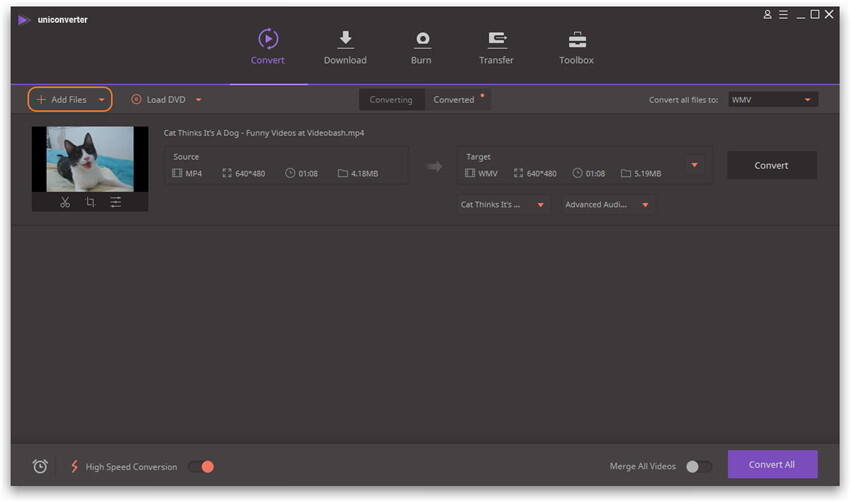
الخطوة 2 ابدأ تقليل الحجم.
أنقر فوق رمز القائمة المنسدلة ل تحويل كافة الملفات إلى: ثم انتقل إلى الفيديو > MP4, وأنقر فوق تحرير إلى جانب واحد من الإعدادات المسبقة للدخول إلى نافذة الإعدادات. من النافذة، اختر تصغير الحجم ودع البرنامج يعمل على تقليل حجم ملف MP4 على الفور (أو يمكنك تغيير الإعدادات بصورة يدوية مثل دقة العرض، ومعدل البت، ومعدل الإطار، والترميز)، ثم أنقر فوق زر إنشاء. بعد ذلك، حدد الإعدادات المسبقة.
ملاحظة: بعد تقليل حجم ملف MP4، سوف تنخفض جودة الفيديو. لذلك عليك الموازنة بين الحجم والجودة. وكذلك، العوامل الرئيسية المؤثرة في تقليل حجم الفيديو ومعدل البت والدقة.
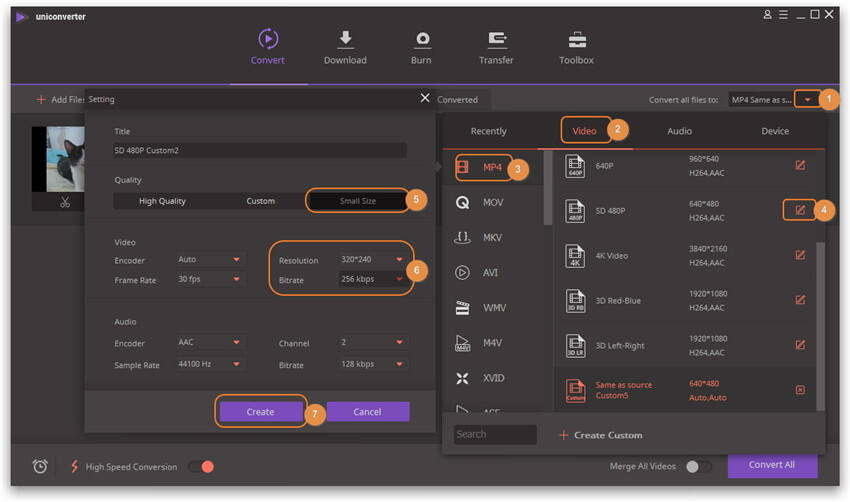
الخطوة 3 احفظ ملف MP4 الجديد.
إن كانت الجودة مرضية، اختر تنسيق الملف المخرج إن كنت ترغب في تحويل ملف MP4 إلى صيغة أخرى. ثم أنقر فوق تحويل الكل للبدء في تصدير الملف الجديد. يمكنك كذلك الانتقال إلى قسم النسخ والبدء في نسخ الملف إلى قرص DVD بقوالب مجانية رائعة في دقائق.
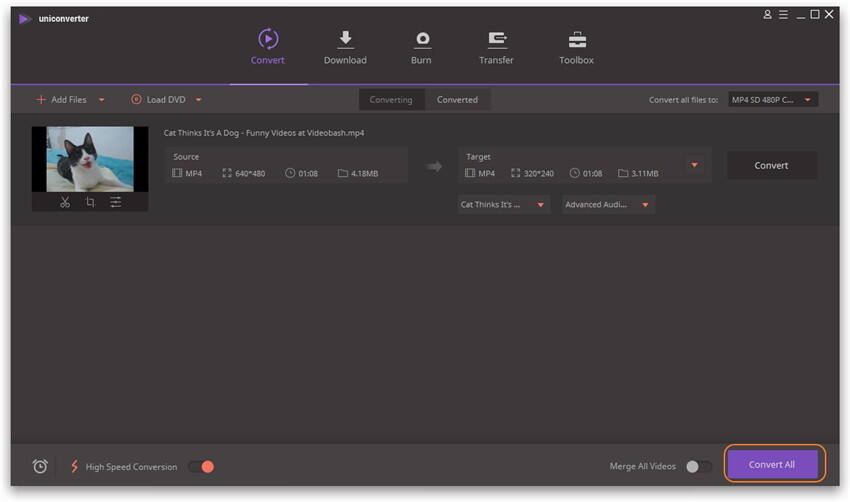
شروحات الفيديو: كيفية تقليل حجم ملفات الفيديو بامتداد MP4 (MPEG/MPG)
الجزء 4. 4 أدوات مجانية لتقليل حجم ملفات MP4, MOV, AVI وغيرها (عبر الانترنت، ولنظامي ويندوز وماك)
إن كنت ترغب في الاستفادة من الأدوات المجانية لتحويل فيديو MP4، إليك أفضل الأدوات على شبكة الانترنت، ونظامي ماك وويندوز.
1. أداة مجانية على شبكة الانترنت: Clipchamp
Clipchamp هي واحدة من أفضل أدوات تقليل حجم الفيديو المتوافرة على شبكة الانترنت كما تتميز بسهولة الاستخدام. بينما تستخدم هذه الأداة، عليك ببساطة تحميل الملف الذي ترغب فيه، واختيار تنسيق المخرج بالمعاملات المحددة ومن ثم ضغط حجم الفيديو. هذا البرنامج مجاني، ولا يحتاج إلى تثبيت ويدعم تنسيقات MP4, ASF, FLV, WMV, GIF وكذلك WebM.

2. برنامج مجاني لنظام ماك: HandBrake
HandBrake هو برنامج رائع لمستخدمي نظام ماك يسمح لك بتقليل وضغط الملفات المطلوبة. هذا البرنامج يسمح لك بضبط المعاملات مثل معدل الإطار، ومعدل البت، ودقة العرض، وغيرها حتى تتمكن من تقليل حجم الملف.
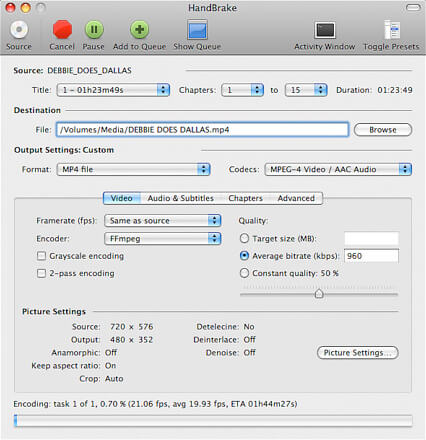
3. برنامج مجاني لنظام ويندوز: ويندوز موفي ميكر
لمستخدمي ويندوز، يعتبر ويندوز موفي ميكر هو الخيار الأفضل لضغط الفيديو. يسمح لك التطبيق بضغط الملفات من خلال اختيار حجم الفيديو النهائي. يتميز البرنامج بواجهة جيدة ويدعم امتدادات MP4, WMV, MPEG, MP3, AVI, MOV, وكذلك WMA.
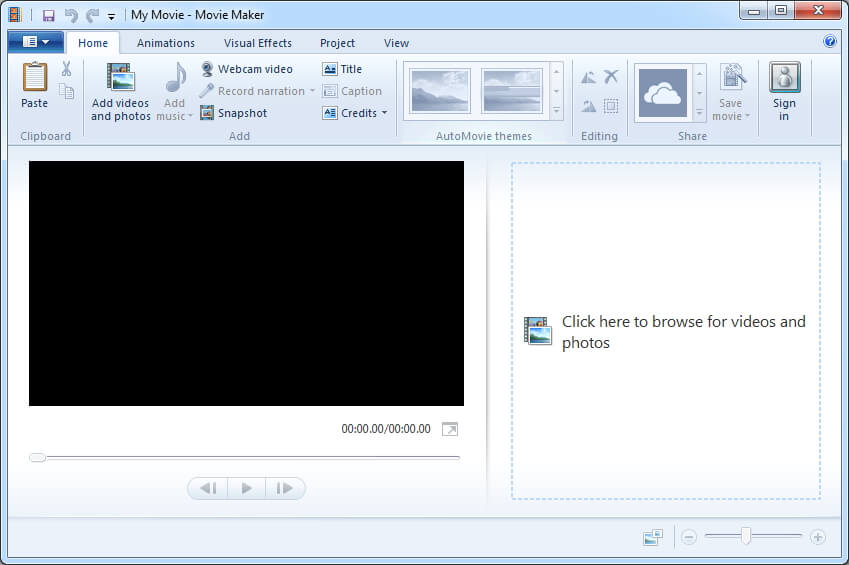
4. iMovie
برنامج iMovie هو أداة أخرى جيدة يمكن استخدامها لتقليل وضغط مختلف صيغ الفيديوهات مثل MP4, AVI, MOV, وكذلك MKV. يمكن تقليل حجم الملف المحدد من خلال تغيير معدل الإطار، ومعدل البت، وتنسيق الملف النهائي، ودقة العرض.

